Что такое игровая площадка WordPress и как ее использовать?
Опубликовано: 2023-10-12Слышали ли вы о WordPress Playground? Хотите знать, как использовать WordPress Playground? Если да, то мы вас прикроем.
WordPress Playground — это онлайн-платформа, которая позволяет запускать сайт WordPress напрямую в браузере. Это инновационное решение изменило правила игры в экосистеме WordPress.
Поскольку это новый инструмент, представленный WordPress, для начала может потребоваться некоторое руководство. Таким образом, в этой статье будет рассмотрено все, что связано с WordPress Playground.
Идея использования WordPress Playground довольно проста. Итак, оставайтесь с нами, чтобы узнать об этом подробно и о том, как вы можете использовать его уникальные возможности.
Давайте начнем!
Что такое игровая площадка WordPress и почему вам следует ее использовать?
WordPress изменил правила игры для разработчиков веб-сайтов благодаря своей гибкости, простым и готовым к использованию темам и плагинам.
Однако, чтобы начать работу с сайтом WordPress, вам также необходимо разобраться с сервером PHP и базой данных.
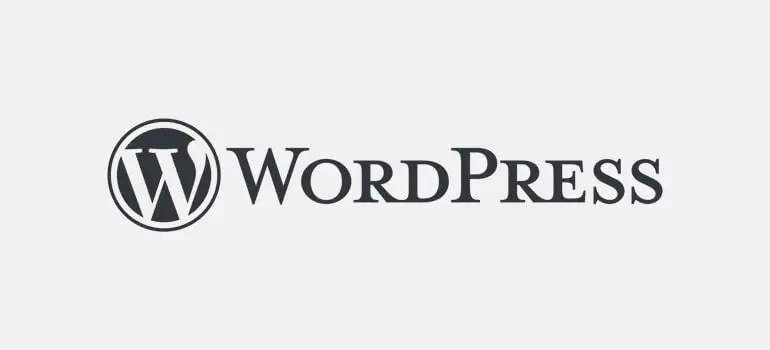
Основные этапы создания веб-сайта WordPress — это покупка услуги хостинга, регистрация доменного имени и установка WordPress на вашу учетную запись хостинга.
Затем вы можете установить необходимые темы и плагины для запуска полнофункционального веб-сайта.
Но подождите, а что, если мы скажем вам, что вам не требуется хостинг, доменное имя, база данных и т. д. для экспериментов с сайтом WordPress? Ну, нет.
Во время WordCamp Europe 2023 была представлена WordPress Playground, один из самых гибких инструментов в экосистеме WordPress.
Этот инструмент позволяет создавать веб-сайт с использованием различных плагинов и тем в виртуальной виртуальной среде.
Это место для экспериментов с WordPress и его продуктами, не требуя PHP-сервера, базы данных или Apache. Вы можете мгновенно получить доступ к этому инструменту, посетив Playground.wordpress.net.
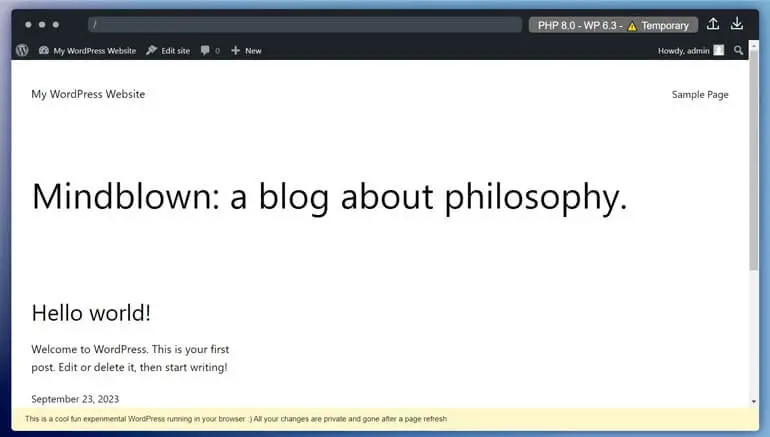
Вы получите новый сайт WordPress с доступом администратора каждый раз, когда посетите ссылку выше. Используя WordPress Playground, вы можете конфиденциально запускать свой веб-сайт в веб-браузере и получать к нему доступ с любого устройства, войдя в систему.
Кроме того, вы можете изучить различные версии WordPress и сопутствующие продукты, такие как темы, плагины, дополнения и т. д., используя WordPress Playground. И для этого вам не требуется какая-либо учетная запись для установки или хостинга.
И самое главное, это самое безопасное место для экспериментов с изменениями дизайна вашей темы или всего веб-сайта. Кроме того, разработчики также могут использовать его для запуска WordPress в локальной среде.
Таким образом, если вы разработчик, вы можете создавать и изменять свой сайт WordPress локально с помощью расширения Visual Studio Code. Он работает в Node.js, мобильных приложениях и т. д.
Кроме того, WordPress Playground отлично подходит для всех, кто хочет изучить WordPress и его экосистему. Вы можете спокойно экспериментировать с ним, не беспокоясь о том, что работающий веб-сайт сломается.
Как использовать игровую площадку WordPress?
Использовать WordPress Playground очень просто. Все, что вам нужно сделать, это ввести URL-адрес или добавить HTML-тег в код вашего сайта.
Давайте подробно рассмотрим оба способа использования платформы:
1. Использование встроенной в браузер платформы
Посетив ссылку на демонстрационную страницу, как упоминалось выше, вы можете получить доступ к WordPress в браузере. Это проще, чем использовать промежуточный сайт.
Когда вы переходите по ссылке, WordPress Playground отображает демонстрационную страницу блога с настройками WordPress по умолчанию.
На главном экране будет интерфейс веб-сайта WordPress. В то же время вы также можете получить доступ к серверной части сайта WordPress.
Внизу WordPress Playground отображает заявление об отказе от ответственности в нижней части страницы, в котором говорится, что изменения являются конфиденциальными и исчезают после обновления страницы.
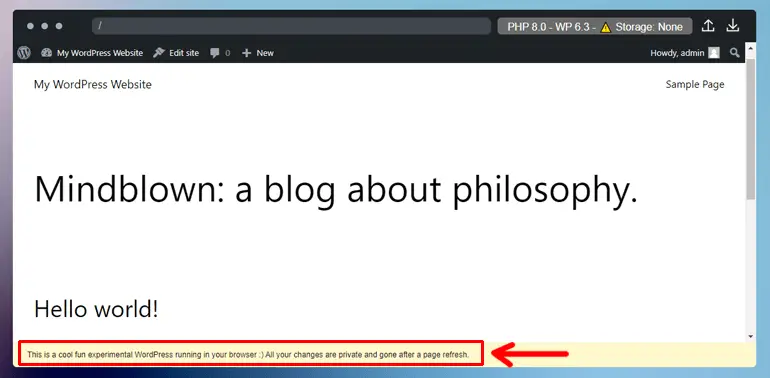
Таким образом, весь веб-сайт остается в вашем браузере и исчезает, когда вы закрываете вкладку. Следовательно, вы можете просто обновить страницу, чтобы начать все сначала.
Однако у вас также есть другие варианты настройки. WordPress Playground имеет следующие варианты хранения вашего сайта:
- Временно: как только вы обновите страницу, все с вашего сайта исчезнет.
- Постоянно: WordPress Playground использует файлы cookie для сохранения экземпляров вашего веб-сайта в веб-браузере.
- Живой каталог с вашего компьютера (бета-версия): позволяет синхронизировать изменения в WordPress Playground с локальным каталогом.
Вы можете выбрать любой из типов хранилища из приведенного выше варианта при выборе версий PHP и WordPress.
Вы можете попробовать разные версии WordPress и PHP. Для этого нажмите кнопку настройки в правом верхнем углу.
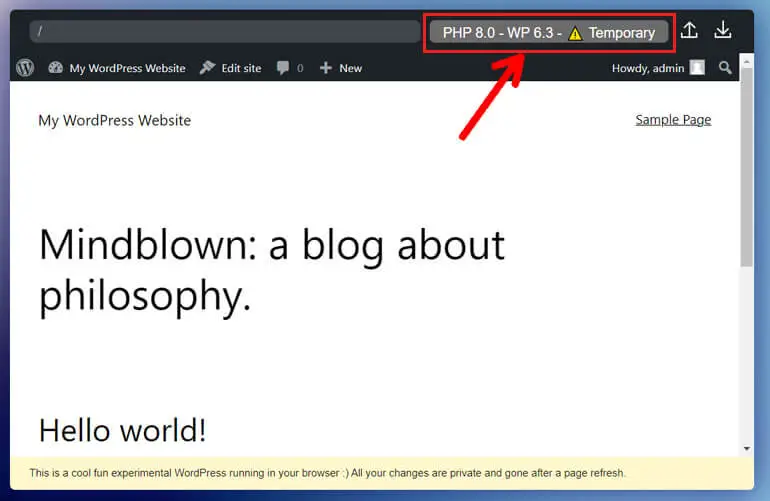
Нажав на него, вы увидите тип хранилища и текущие версии WordPress и PHP. Выберите соответствующий вариант и нажмите «Применить изменения» после внесения изменений.
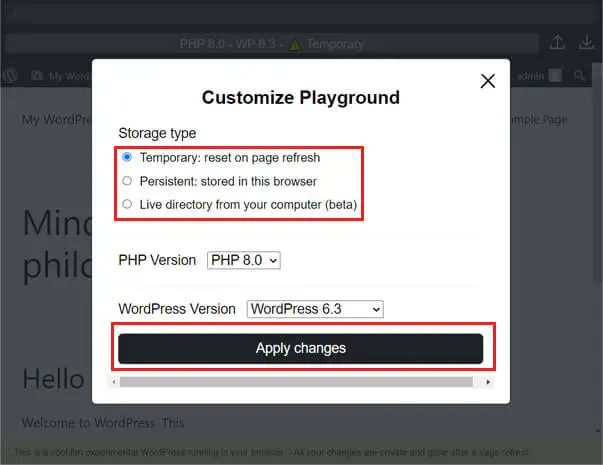
На этой же странице вы можете протестировать темы и плагины. Далее, чтобы экспортировать или импортировать свою работу, вы увидите стрелки вверх и вниз соответственно в правом верхнем углу.
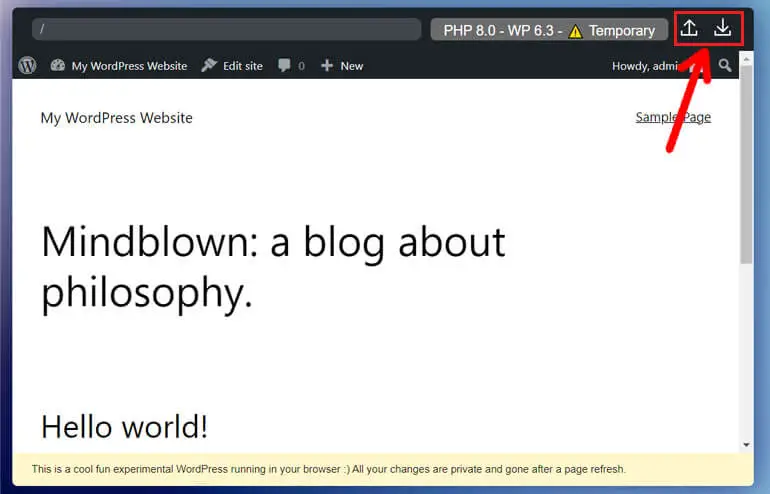
Таким образом, вы можете экспортировать свои изменения, если хотите их сохранить.
2. Встраивание игровой площадки WordPress на ваш сайт
Из-за большого объема трафика указанная выше ссылка на WordPress Playground, т. е. Playground.wordpress.net, может быть недоступна. Таким образом, лучше использовать WordPress Playground на своем веб-сайте в частном порядке.
Да, вы правильно прочитали. Вы также можете встроить WordPress Playground на свой специальный веб-сайт с помощью HTML-тега:
<iframe src="https://playground.wordpress.net/"></iframe>Приведенный выше тег создает бесплатный частный экземпляр WordPress, где вы можете настроить свой веб-сайт с помощью API WordPress Playground.
Использование WordPress Playground в частном порядке дает вам больше контроля над вашим контентом, поскольку вам не нужно зависеть от стороннего сервера.
В целом, это дает вам более индивидуальный подход к использованию WordPress Playground.
Это основные сведения о том, как использовать WordPress Playground. Вы можете попробовать и узнать больше о платформе.
Что еще вы можете сделать с помощью WordPress Playground?
Теперь давайте посмотрим, что еще вы можете сделать с помощью WordPress Playground:
1. Тестовые темы и плагины
Вы можете попробовать, протестировать или ознакомиться с темами и плагинами WordPress, используя WordPress Playground.
Однако вам необходимо загрузить файлы темы или плагина из репозитория WordPress, поскольку WordPress Playground не отправляет никаких данных в Интернет.
Это означает, что вы не можете установить тему или плагин WordPress из официального каталога, как на своем действующем сайте WordPress.
Вы можете посетить репозиторий WordPress и перейти в раздел «Загрузить и расширить >> Темы или плагины» .
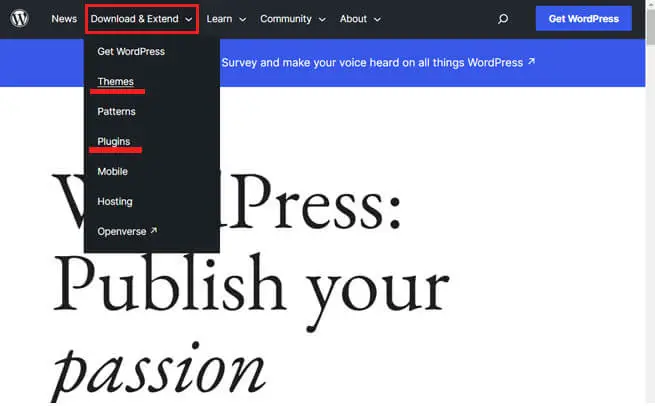
В строке поиска введите тему или плагин, который вы хотите использовать. Когда появятся результаты поиска, наведите указатель мыши на тему или плагин и нажмите кнопку «Загрузить» .

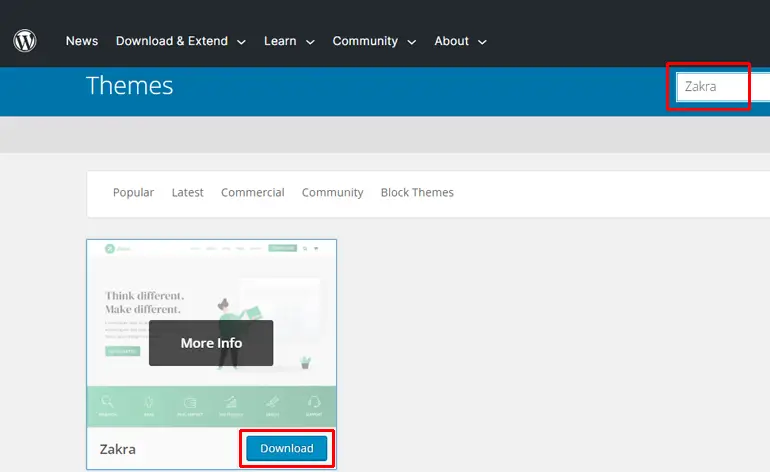
Чтобы загрузить файл темы на WordPress Playground, вы можете просто щелкнуть значок WordPress, который приведет вас на панель администратора.
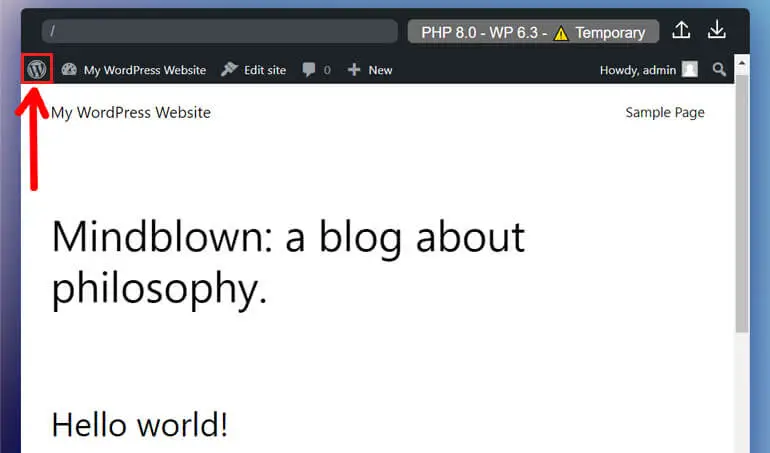
Панель администратора WordPress Playground выглядит так же, как и на сайте WordPress. Итак, перейдите в «Внешний вид >> Темы» .
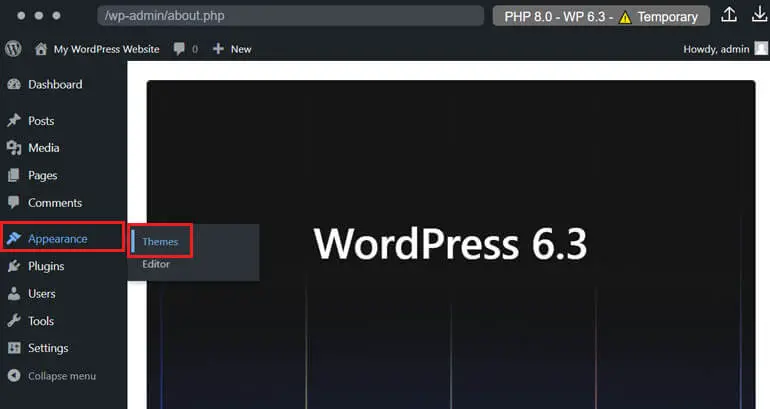
Теперь нажмите «Добавить новый» .
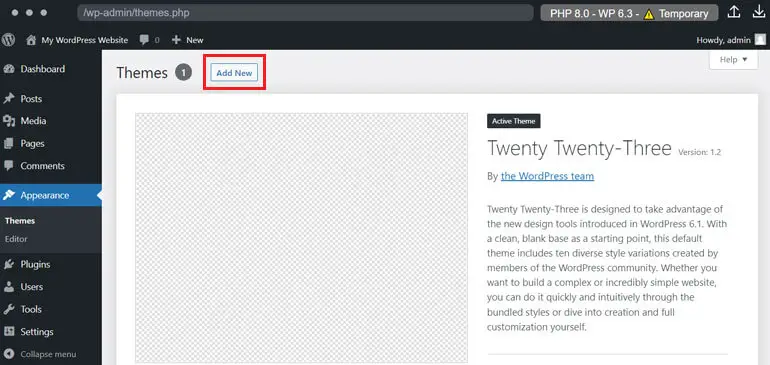
Затем «Загрузить тему» , чтобы загрузить файл предпочитаемой вами темы. Перетащите или загрузите ZIP-файл темы со своего компьютера.
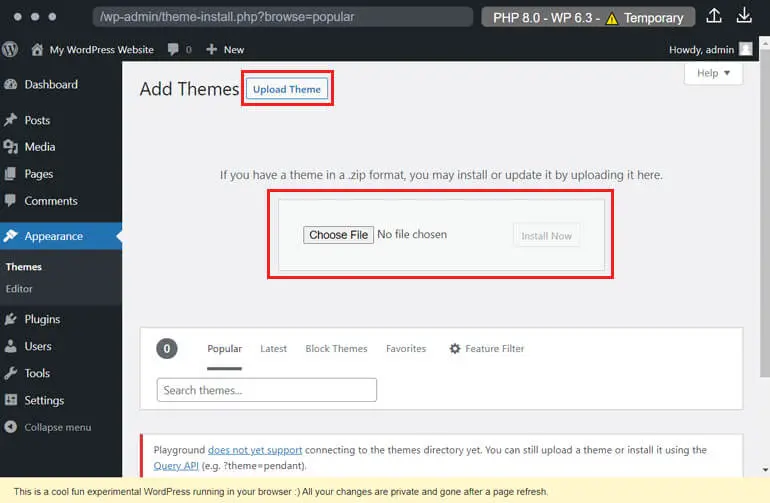
После этого вы можете поэкспериментировать с темой и шаблоном с помощью редактора сайтов WordPress.
Аналогично, чтобы опробовать плагины, единственная разница — перейти в «Плагины» >> «Добавить новый» >> «Загрузить плагин».
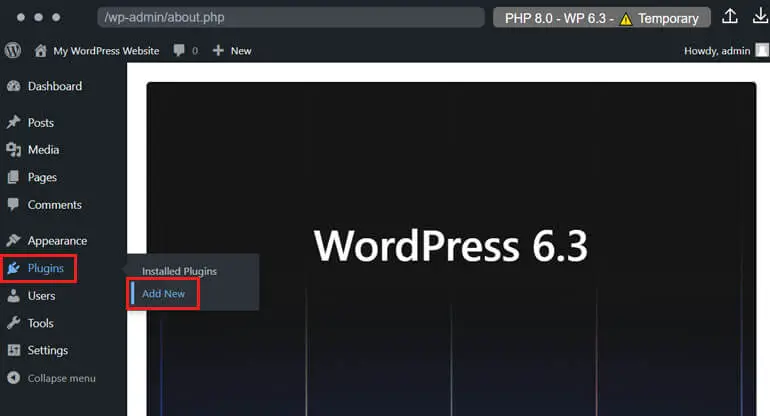
Аналогично, вы можете легко создавать записи и страницы на игровой площадке WordPress, как и на сайте WordPress.
2. Используйте API запросов для предварительной настройки WordPress Playground.
Вы также можете использовать простой API для предварительной установки плагинов или тем одним щелчком мыши. Вы можете ввести шаблон URL ниже:
https://playground.wordpress.net/? configuration options = valueЗдесь вы можете разместить тему или плагин вместо параметра конфигурации. Вместо значения укажите название темы или плагина, который вы пытаетесь протестировать.
Например, чтобы использовать плагин Everest Forms, вы можете ввести URL-адрес следующим образом:
https://playground.wordpress.net/?plugin=everest-formsМежду тем, помните, что вы должны использовать имя темы или плагина точно так же, как оно указано в URL-адресе репозитория WordPress.
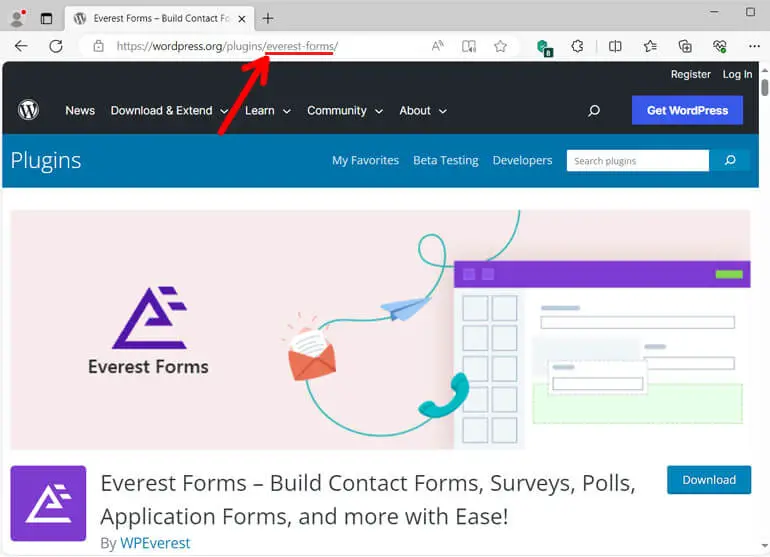
Кроме того, также можно добавить несколько параметров в URL-адрес WordPress Playground, используя амперсанды.
Вот как:
https://playground.wordpress.net/?wp=6.0&php=7.4&plugin=everest-forms&theme=zakraЕсли вы хотите встроить тот же URL-адрес на свой веб-сайт, вы можете использовать его снова внутри тега <iframe>.
Кроме того, вы также можете использовать другие API, такие как JSON Blueprints и JavaScript API.
3. Создайте целую тему WordPress
WordPress Playground также может стать отличным местом для создания новой темы. Перейдите в «Внешний вид >> Редактор» , чтобы открыть редактор сайта.
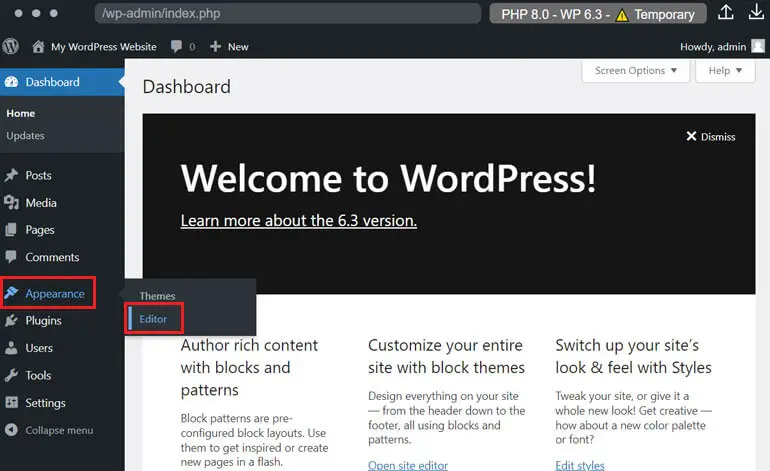
Отсюда вы можете начать настройку темы в соответствии со своими предпочтениями. После завершения вы можете экспортировать настроенную тему с помощью кнопки «Экспорт» , как показано выше.
Нажмите на нее, чтобы загрузить zip-файл вашей настроенной темы. Теперь вы можете использовать ту же тему на своем сайте WordPress, установив ее.
Вы также можете создавать приложения WordPress, настраивать демо-версии плагинов и даже использовать его в качестве локальной среды разработки без необходимости настройки.
Кроме того, вы можете просмотреть запрос на извлечение из репозитория, запустить локальную среду WordPress с помощью инструмента CLI или плагина Visual Studio Code и т. д.
Некоторые часто задаваемые вопросы, связанные с игровой площадкой WordPress
Является ли WordPress Playground бесплатным для использования?
Могу ли я перенести свой веб-сайт WordPress с игровой площадки WordPress на действующий веб-сайт?
Вы можете перенести свой веб-сайт WordPress из игровой площадки WordPress на работающий веб-сайт. Вам необходимо экспортировать свою работу из WordPress Playground в файл .zip и импортировать тот же файл в свою учетную запись хостинга.
Каковы альтернативы WordPress Playground?
Альтернативой WordPress Playground могут быть InstaWP, TasteWP, Local by Flywheel и т. д. Однако идея этих продуктов полностью отличается от WordPress Playground. Но вы все равно можете попробовать темы и плагины и создать веб-сайт WordPress с помощью этих инструментов.
Подходит ли WordPress Playground для новичков?
Да, WordPress Playground удобен для новичков. Вам не нужно управлять хостингом, базой данных и PHP-серверами. Хотя задача загрузки тем и плагинов может показаться сложной задачей, для тех, кто может пользоваться Интернетом, это не имеет большого значения.
Каковы ограничения WordPress Playground?
Поскольку WordPress Playground — экспериментальный проект, который все еще находится в активной разработке, он имеет некоторые ограничения. Например, вы не можете получить доступ к каталогу плагинов и тем в браузере. Это также дает вам только временный доступ и затрудняет управление HTML-ссылками.
Подведем итоги!
Со временем мы стали свидетелями серьезных изменений в WordPress. Сложные способы создания веб-сайта теперь возможны за 5 минут или даже меньше.
WordPress, работающий в веб-браузере без необходимости хостинга и PHP-сервера, — это не просто мечта с WordPress Playground.
Хотя WordPress Playground все еще является экспериментом, вы можете протестировать сложные обновления дизайна, темы, плагины и версии WordPress и научиться создавать сайт WordPress.
Таким образом, если вы новичок, WordPress Playground может стать хорошим способом ознакомиться с WordPress перед разработкой собственного сайта. Вы также можете поэкспериментировать с использованием API на своем действующем веб-сайте.
На этом мы подошли к концу нашей статьи о WordPress Playground. Мы уверены, что теперь вы знаете, что такое WordPress Playground и как его использовать.
Если у вас все еще есть вопросы, вы можете оставить комментарий ниже. Мы свяжемся с вами как можно скорее.
Кроме того, вы можете посетить нашу страницу блога, чтобы прочитать больше подобных статей. У нас также есть наши самые любимые статьи, такие как использование ChatGPT для маркетинга, использование Grammarly в WordPress и т. д.
И наконец, не забудьте подписаться на нас в социальных сетях, таких как Twitter, Facebook и LinkedIn.
Мы публикуем информацию о тенденциях в WordPress, проводим розыгрыши продуктов WordPress, проводим бесплатные семинары, связанные с WordPress, и так далее. Так что не пропустите.
